ITools gebruiken
Welkom bij de snelstartgids van iTools. Hier kunt u alle tutorials over het beheren van uw digitale inhoud kennen of
applicaties tussen iOS-apparaat, iOS-apparaat en Mac / Windows rechtstreeks. Als uw vragen of problemen hier niet kunnen worden opgelost, gelieve
Neem contact op met ons ondersteuningsteam (normaal gesproken krijg je de feedback binnen 24 uren).
- iTools-overzicht
- Hoe de batterijstatus op de iPhone te controleren
- Hoe maak ik back-ups van contacten op de iPhone?
- Overzetten boeken van iPhone naar pc
- Hoe een back-up van apps op de iPhone
- Video's overbrengen van iPhone naar pc
- Breng foto's over van iPhone naar pc
- Hoe muziek van iPhone naar pc gratis over te zetten
- Opslag en vrije ruimte op de iPhone beheren
Hoe maak ik back-ups van contacten op de iPhone?
Het feit dat mensen sociale wezens zijn, wordt het duidelijkst aangetoond op contacten. Zijn de contacten van collega's, vrienden, klasgenoten en familieleden ondergelopen in uw adresboek? En behalve mobiele nummers, iedereen heeft nog steeds een vast telefoonnummer, MSN, Facebook en QQ-accountnummer! Hoe kun je al hun geboortedatum, huisadres, bedrijfsnaam registreren? Om maar te zwijgen over sommige van hen veranderen vaak hun telefoonnummers en huisadressen! Voor al deze problemen biedt iTools u een perfecte oplossing! Met iTools kunt u contacten gemakkelijk en slim beheren en back-uppen.
iTools is een professionele tool om de inhoud van een iOS-apparaat te beheren. Het kan gebruikers helpen bij het overbrengen en back-uppen van contacten, apps, foto's, muziek, video's, boeken, bestanden en documenten van alle iOS-apparaten naar Windows-computer of Mac met slechts een paar klikken en vice versa. ITools downloaden (iTools voor Windows, iTools voor Mac) om het eens te proberen.
Voordelen van iTools:
- One-click oplossing voor back-up van contacten! Je kunt moeiteloos een back-up maken van contacten van je iPhone naar je computer! U kunt zelfs een aantal belangrijke contacten selectief back-uppen van de iPhone naar uw computer.
- Krijg contacten eenvoudig terug van pc naar je iPhone, ondertussen blijven de bestaande gegevens op je iPhone staan.
- Beheer eenvoudig alle inhoud op je iPhone inclusief contacten, muziek, foto's, video's, apps, boeken, bestanden etc.
- Ondersteunt alle iPhone-modellen inclusief iPhone 3gs, iPhone 4 / 4s, iPhone 5 / 5s / 5c, iPhone 6 / 6s / 6plus, iPhone7 / 7s / 7plus, iPhone8 / 8plus, iPhoneX, ipod, ipad. Kan op zowel Windows-computer als Mac worden geïnstalleerd.
- Gehumaniseerde bedieningsinterface, geschikt voor zowel nieuwe gebruikers als gevorderde gebruikers.
Hier is de handleiding voor het beheren en back-uppen van contacten op de iPhone:
Verbind je apparaat
Start iTools op uw computer en sluit uw iOS-apparaat aan nadat het met succes is geïnstalleerd.
ITools kan standaard uw iOS-apparaat automatisch detecteren. Als u uw iOS-apparaat niet op de computer hebt aangesloten of uw iOS-apparaat niet herkent, ziet u "Verbonden maar kan niet herkennen" op de interface.
Verschillende oorzaken om het apparaat niet te herkennen:
- Abnormale USB-kabel en interface. U moet een andere USB-kabel wijzigen om opnieuw in te voegen of een andere USB-interface te wijzigen.
- Problemen met stuurcomponenten. U moet de driver repareren.
- Voor andere problemen kunt u contact met ons opnemen voor oplossingen.
Nadat u succesvol verbinding hebt gemaakt, klikt u op Apparaat> Info> Contacten
Nadat u de verbinding tot stand hebt gebracht, ziet u dat u niet alleen de contacten, hun standaard mobiele telefoonnummer en de contactengroep kunt controleren en een groep kunt maken, maar ook contacten kunt toevoegen, contactpersonen kunt exporteren en importeren. U kunt zelfs alle communicatierecords van meerdere repetitieve contacten samenvoegen in één contact.
Na het succesvol verbinden, verscheen de volgende interface.
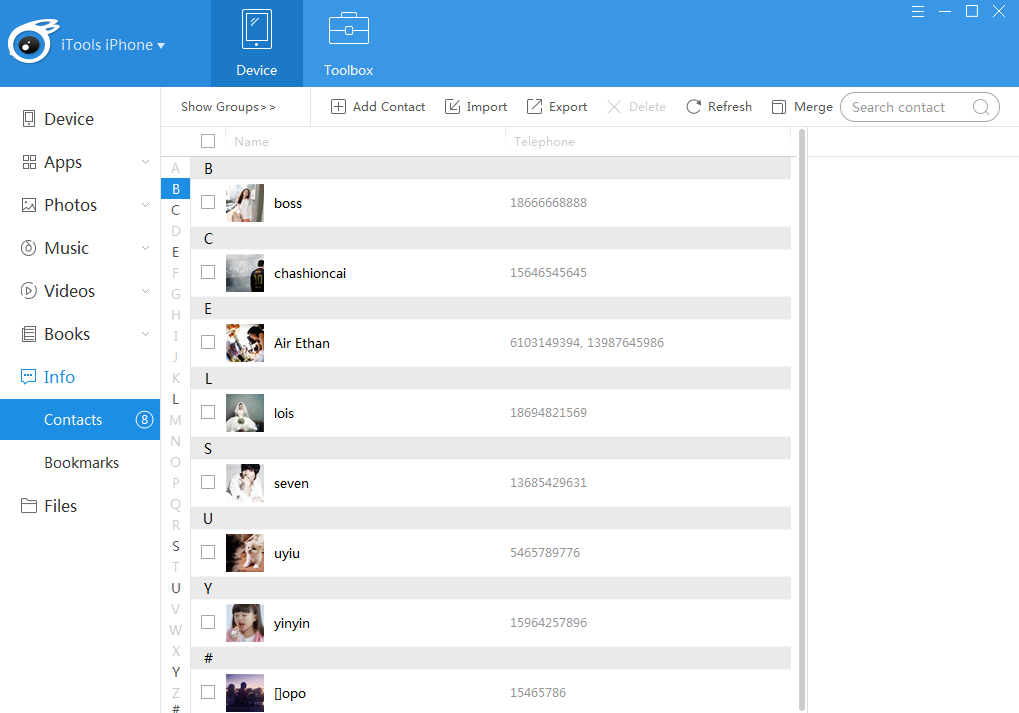
Controleer en bewerk contacten
Controle: wanneer u klikt om een van de contactpersonen te selecteren, verschijnt alle gerelateerde informatie aan de rechterkant van de contacten.
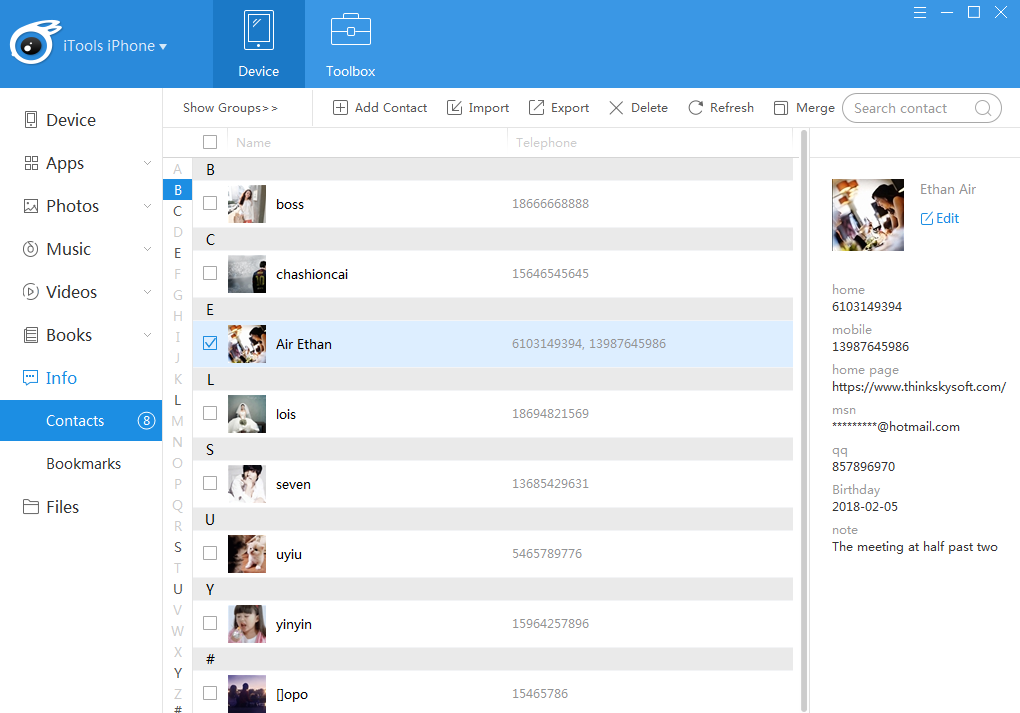
Bewerken: u kunt informatie van de contacten bewerken of toevoegen
Door op de knop "Bewerken" aan de rechterkant van de interface te klikken, kan meer informatie worden gewijzigd. Door op de knop "Opslaan" te klikken, kan de bewerkte informatie worden opgeslagen. Als er iets mis is met de bewerkte informatie, kunt u op de knop "Annuleren" klikken om deze te annuleren.
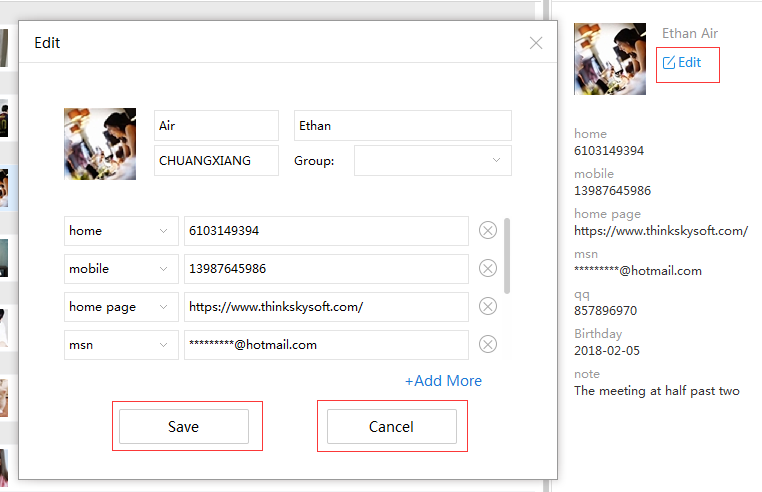
Meer informatie toevoegen: als u meer informatie wilt toevoegen, klikt u op de knop 'MEER TOEVOEGEN'.
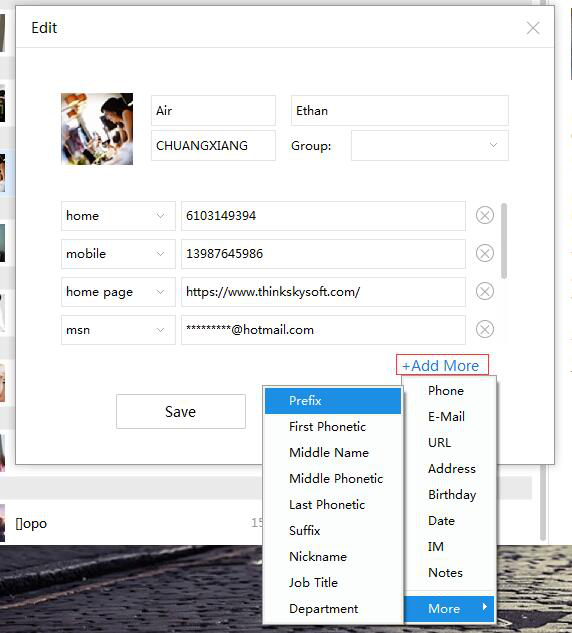
Inhoud buiten het kader wordt weergegeven met een schuifbalk. Als u een van de records wilt verwijderen, hoeft u alleen op de knop aan de rechterkant te klikken.
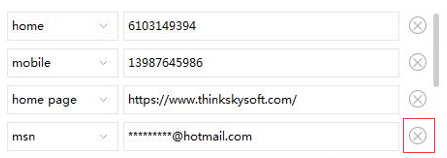
Groep contacten
Controleer de groep: klik op de knop "Groepen verbergen" om de verborgen groepen te tonen.
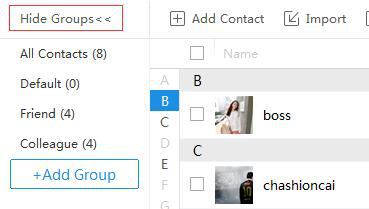
Groep toevoegen: klik op de knop "Groep toevoegen", er verschijnt een tekstvak. U kunt de toegevoegde groepsnaam in het vak invoeren en ergens anders in de interface klikken om op te slaan.
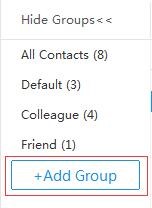
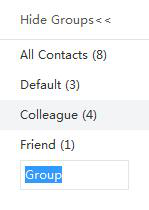
Groep verwijderen: klik met de rechtermuisknop op de naam van de groep en klik op de knop "Verwijderen". U kunt de groep direct verwijderen zonder enige bevestiging.
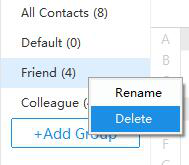
Groep hernoemen: selecteer een groep en klik er met de rechtermuisknop op en selecteer vervolgens de knop "naam wijzigen".
De volgende interface verschijnt wanneer u "Hernoemen" selecteert. Klik ergens anders om op te slaan nadat de nieuwe naam is ingevoerd.
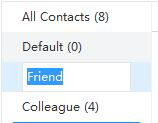
Groep toevoegen of wijzigen: selecteer alle contacten en klik er met de rechtermuisknop op.
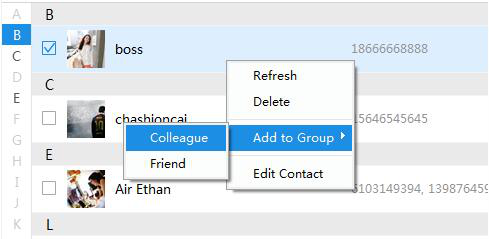
U kunt de knoppen "Vernieuwen", "Verwijderen", "Contact bewerken" en "Toevoegen aan groep" zien. Als u een nieuwe groep selecteert, kunt u de contacten aan deze groep toevoegen. het kan nog steeds tegelijkertijd in de contactenlijst verschijnen, maar niet in verschillende nieuwe groepen.
Contacten toevoegen
Klik op de knop "Contact toevoegen", de volgende interface verschijnt.
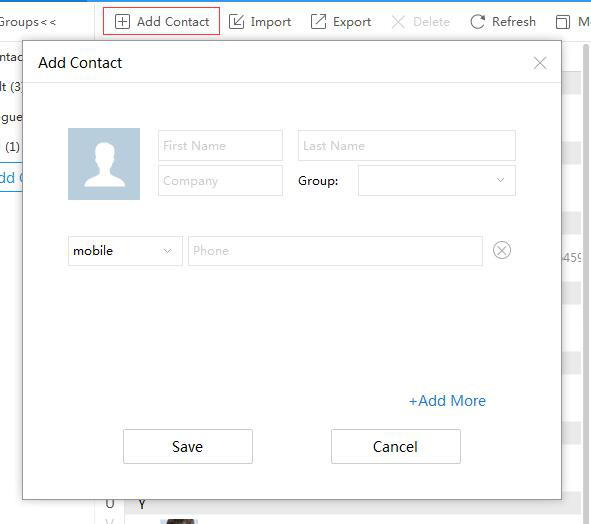
U kunt alle benodigde informatie toevoegen en opslaan.
Contacten importeren
U kunt de contactpersonen van uw computer importeren naar uw iOS-apparaat en er zijn twee formaten waaruit u kunt kiezen. De contacten verschijnen na het importeren in de lijst.
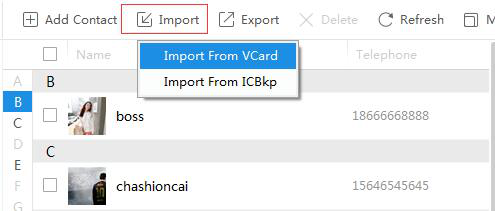
Contacten exporteren (back-upcontacten)
U kunt op één contactpersoon klikken om deze alleen te exporteren, of u kunt op de "Ctrl" -knop op het toetsenbord drukken en op de contactpersonen klikken om meerdere contacten te exporteren. Als u alle contacten wilt exporteren, kunt u het vakje linksboven selecteren om ze allemaal te selecteren en vervolgens op "exporteren" klikken om alle contacten voor eens en voor altijd te exporteren. Op deze manier kunt u eenvoudig en slim een back-up maken van contacten op de iPhone.
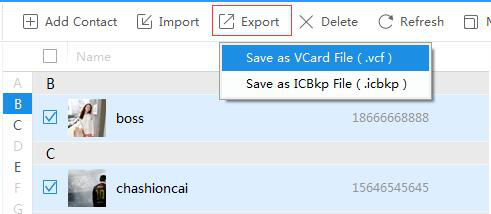
Verwijder contacten
Selecteer het vak voor de contacten of het vak "alles selecteren" links bovenaan en klik op de knop "Verwijderen" om de onnodige contacten te verwijderen.
Contacten vernieuwen
Klik op de knop 'Vernieuwen' om de contacten op uw apparaat opnieuw te openen.
Contacten samenvoegen
Als er meer dan twee herhalende contacten zijn,
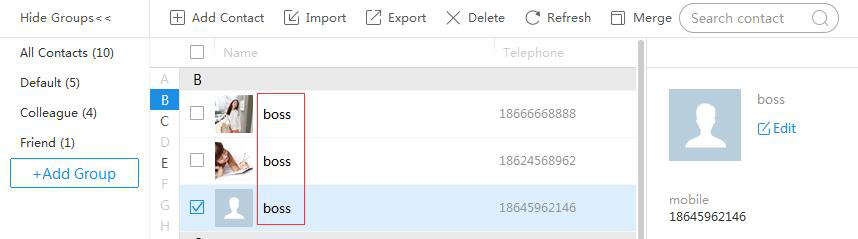
U kunt op de knop "samenvoegen" klikken en vervolgens verschijnen alle contactpersonen met dezelfde naam.
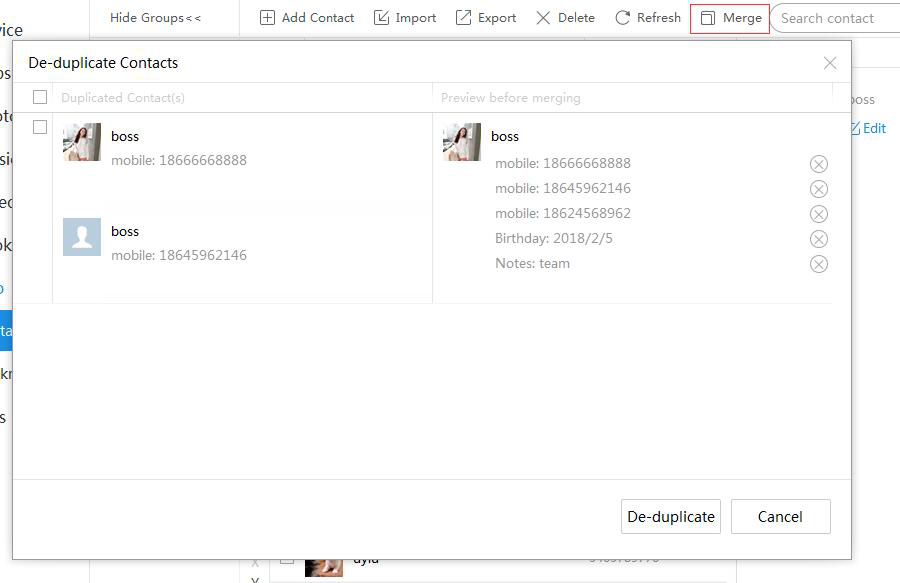
Wanneer u op de knop "Dupliceren" onderaan klikt, kan alle informatie van de repetitieve contacten worden samengevoegd in de eerste contacten.
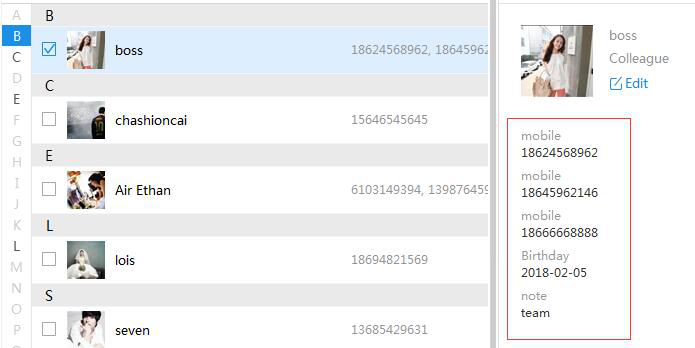
Zoek contacten
Als je de contacten wilt vinden die je nodig hebt uit je lange lijst met contacten, kun je op het zoekvak klikken en de naam van de contacten invoeren, en je zult de contacten snel vinden.
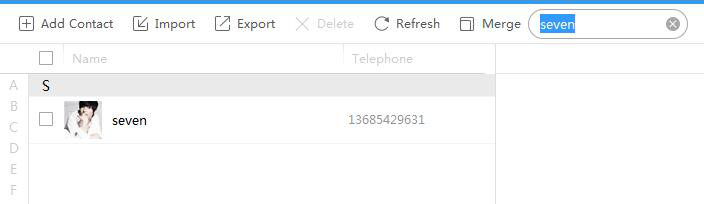
Zoals u kunt zien, biedt iTools u een gemakkelijkere manier om een back-up te maken van contacten dan iTunes of iCloud. Omdat iTunes en iCloud niet alleen een back-up van contacten kunnen maken, zullen ze een back-up maken van alle inhoud op uw iPhone wanneer u alleen een back-up wilt maken van contacten. En als u contacten terug wilt krijgen, vervangt de inhoud op iTunes en iCloud de bestaande bestanden en gegevens op uw iPhone, wat vervelend is. maar met iTools kunt u alleen een back-up maken van contacten en ze terugkrijgen zonder dat er gegevens verloren gaan op uw iPhone. Als u deze tutorial nuttig voor u vindt, aarzel dan niet om deze met meer mensen te delen.
Eventuele andere problemen voor iTools tijdens uw operatie, ga alstublieft naar onze klantenservice voor oplossingen.
Meer informatie over thinkskysoft en iTools, klik alstublieft hier.
